
Utilizarea scurtăturilor sugerate
Siri sugerează scurtături bazate pe modul în care utilizați aplicațiile iOS, informații din aplicații terțe, istoricul de navigare și informații referitoare la e‑mail, mesaje și contacte. De asemenea, Siri sugerează scurtături create în aplicația Scurtături.
Utilizând indicii precum localizarea, momentul zilei și tipul de mișcare (precum mers, alergare sau șofat), Siri învață când să vă sugereze scurtături relevante.
Pentru a utiliza scurtăturile sugerate pe ecranul principal, pe ecranul de blocare sau în Configurări, nu este necesar ca aplicația Scurtături să fie instalată. Aplicația Scurtături este necesară doar pentru a crea scurtături personalizate cu mai mulți pași, în mai multe aplicații.
Sfat: Puteți adăuga scurtăturile sugerate de alte aplicații ca acțiuni în scurtăturile dvs. personalizate. Pentru mai multe informații, consultaţi Navigarea listei de acțiuni din Scurtături.
Executarea unei scurtături sugerate
Pe dispozitivul iOS, procedați după cum urmează:
Din ecranul principal iOS: Glisați în jos din centru pentru a afișa funcționalitatea Căutare, apoi apăsați pe o scurtătură.
Din ecranul de blocare iOS: Apăsați pe o scurtătură.
Procedați după cum urmează:
Apăsați pe “Efectuați” apoi urmați orice instrucțiuni suplimentare de pe ecran.
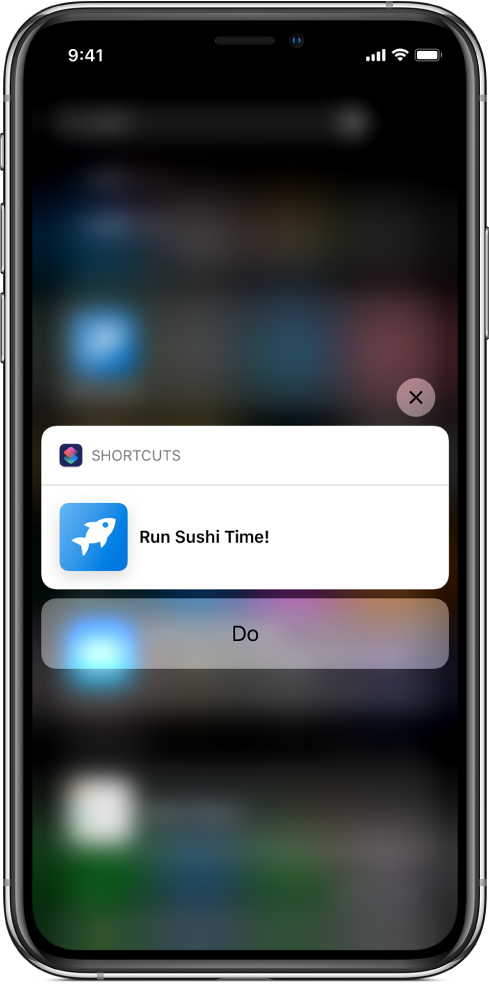
Apăsați pe scurtătură pentru a deschide aplicația Scurtături, apoi apăsați pe
 pentru a executa scurtătura.
pentru a executa scurtătura.Apăsați pe
 pentru a ignora scurtătura.
pentru a ignora scurtătura.
Executarea unei scurtături sugerate într‑o altă aplicație
Siri poate sugera și scurtături care deschid și rulează alte aplicații. Pentru executarea acestor sugestii nu este necesară aplicația Scurtături.
Pe dispozitivul iOS, procedați după cum urmează:
Din ecranul principal iOS: Glisați în jos din centru pentru a afișa funcționalitatea Căutare, apoi apăsați pe o scurtătură.
Din ecranul de blocare iOS: Apăsați pe o scurtătură.
La executarea scurtăturii, aplicația care a sugerat scurtătura se deschide.
Notă: Dacă ați început de curând utilizarea iPhone‑ului sau iPad‑ului dvs. sau nu ați efectuat sarcini recent sau frecvent, este posibil să nu vedeți nicio sugestie.
Adăugarea unei scurtături la Siri în Configurări
Scurtăturile sugerate sunt listate și în aplicația iOS Configurări. De acolo, puteți adăuga la Siri o scurtătură și apoi o puteți executa folosindu‑vă vocea.
Pe dispozitivul iOS, accesați Configurări
 > Siri și căutarea.
> Siri și căutarea.Apare o listă de scurtături potențiale.
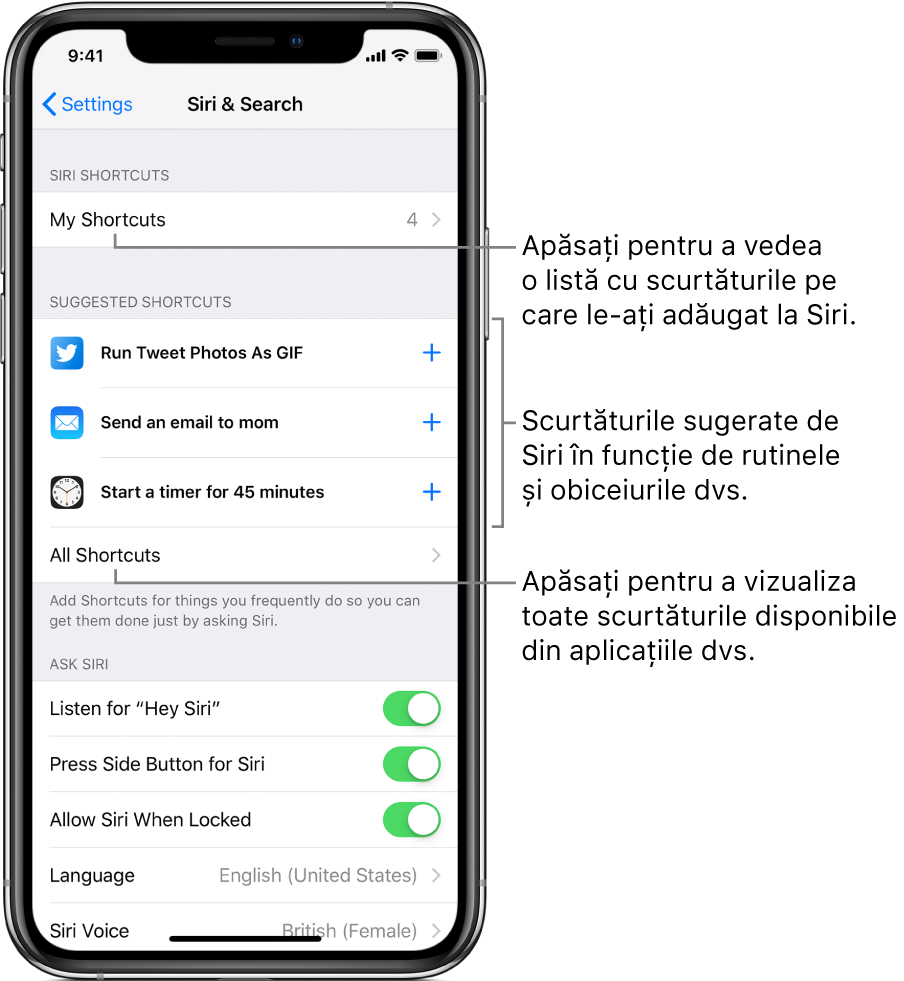
Apăsați pe “Scurtăturile dvs.” pentru a vedea scurtăturile pe care le‑ați adăugat deja la Siri.
Procedați după cum urmează:
Apăsați pe o scurtătură sugerată.
Apăsați pe “Toate scurtăturile” pentru a vedea mai multe sugestii de scurtături (listate pe categorii), apoi apăsați pe o scurtătură.
În ecranul “Adăugați la Siri”, apăsați pe
 , apoi rostiți expresia pe care doriți să o folosiți pentru a executa scurtătura.
, apoi rostiți expresia pe care doriți să o folosiți pentru a executa scurtătura.Înregistrarea se oprește atunci când încetați să vorbiți.
Apăsați pe “Reînregistrați expresia” pentru a înregistra din nou expresia sau apăsați pe OK pentru a reveni la Configurări.
Acum veți putea executa scurtătura invocând Siri, apoi rostind expresia corespunzătoare scurtăturii. Pentru mai multe informații despre vorbirea cu Siri, consultați Formularea solicitărilor către Siri pe iPhone în manualul de utilizare iPhone.
Siri sugerează, de asemenea, acțiuni în aplicația Scurtături. Acest sugestii apar în lista de acțiuni atunci când construiți o scurtătură. Pentru mai multe informații, consultați Vizualizarea acțiunilor sugerate de Siri.